Como conectar seu Xbox ao seu PC Windows
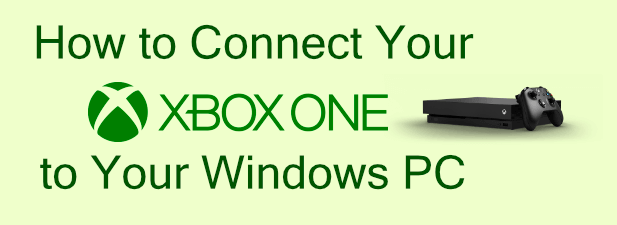
- 772
- 85
- Robert Wunsch DVM
Como dispositivo baseado no Windows, o Xbox tem muito em comum com um pc windows típico. O Xbox é um dos melhores consoles para interagir com um PC com Windows, com a capacidade de transmitir jogos, compartilhar conteúdo de mídia e muito mais. Se você deseja uma experiência multimídia perfeita, combinar o Xbox e um PC com Windows faz sentido.
Desde que você tenha a configuração de rede correta, é um processo fácil de conectar um Xbox a um PC. Você precisará dos dois dispositivos da mesma rede e, se quiser transmitir conteúdo, uma conexão Ethernet é preferida. Se você quiser saber como conectar seu Xbox a um PC com Windows, eis o que você precisará fazer.
Índice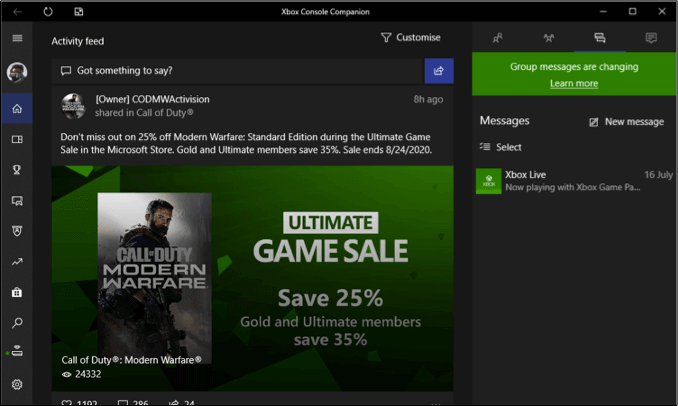
O aplicativo Xbox Console Companion está instalado em todos os PCs do Windows, como parte do plano da Microsoft para integrar ainda mais os dois serviços. Se você tiver uma conta de usuário local, precisar.
- Embora o aplicativo Xbox esteja vinculado à sua conta da Microsoft, ele não se conectará automaticamente ao seu Xbox-Você precisará fazer isso manualmente. Para fazer isso, pressione o Conexão Ícone no menu esquerdo do aplicativo Xbox no seu PC.
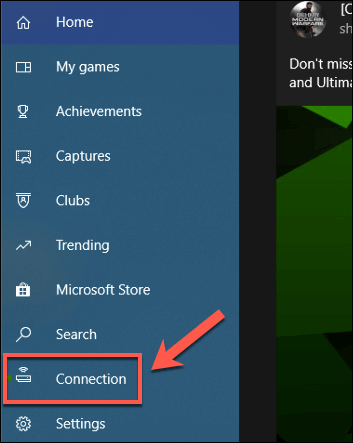
- No Conecte -se ao seu Xbox One janela, clique no Adicionar um dispositivo ícone no canto superior direito.
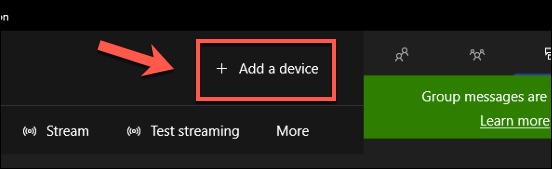
- O Windows procurará seu console Xbox One automaticamente. Se detectar, pressione o Conectar botão. Se você precisar fazer isso manualmente, digite o endereço IP do seu Xbox na caixa fornecida, pressione Conectar Para se conectar a ele.
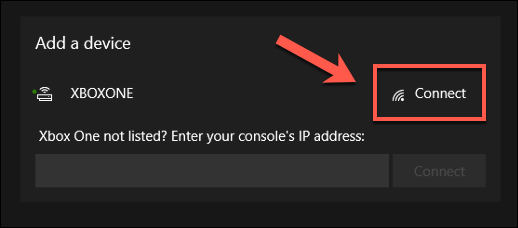
- Se você não pode se conectar, pode ser necessário permitir conexões de streaming nas configurações do Xbox. Para fazer isso, abra suas configurações do Xbox e vá para Dispositivos e streaming> conexões de dispositivo. Certifique -se de que o Permitir que o jogo seja transmitido, permita que o streaming de jogos para outros dispositivos e Somente de perfis assinados neste Xbox As configurações são selecionadas ou ativadas.
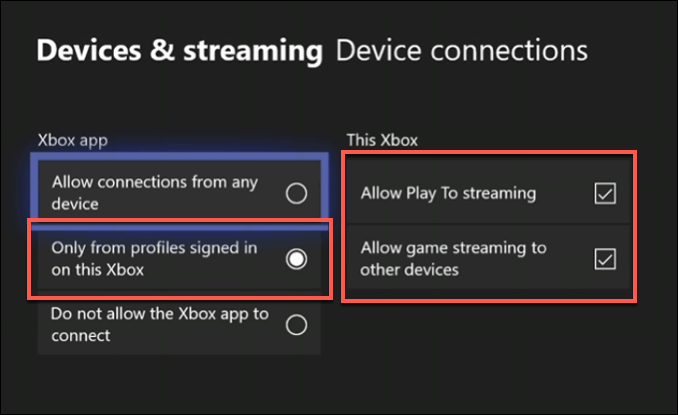
- Depois que o Xbox for adicionado, você deve vê -lo listado em seu Conexões aba. A partir daqui, você pode ligar ou desativar o Xbox, visualizar o jogo ou aplicativo atualmente aberto, testar a qualidade do streaming ou transmitir o Xbox para o seu PC pressionando Fluxo.
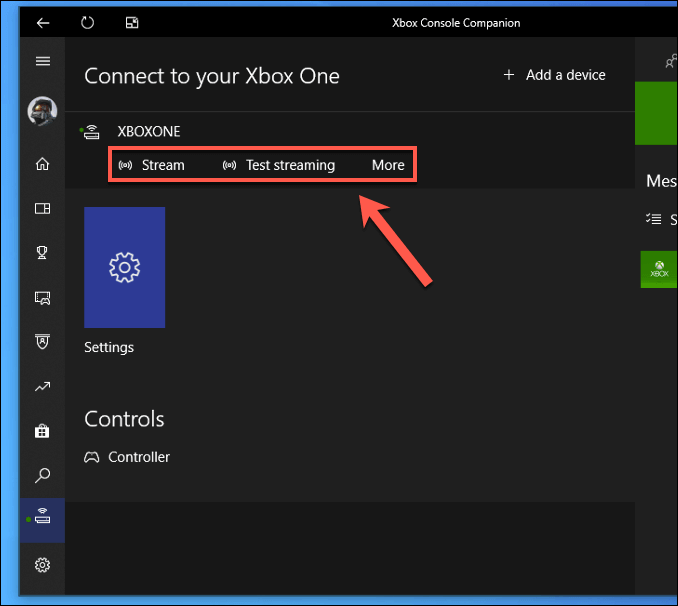
Streaming Xbox Games para um PC Windows
Você pode transmitir jogos Xbox para o seu PC a partir do Conexões guia no Xbox Console Companion aplicativo.
- No Conexões guia, pressione o Fluxo botão para começar a transmitir o console Xbox One para o seu PC.
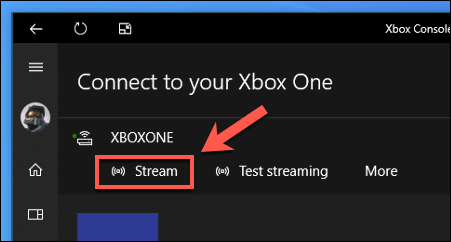
- Depois de estabelecer o fluxo, você precisará decidir se deseja conectar seu controlador Xbox One ao seu PC ou continuar a operá -lo no seu Xbox. Se o seu Xbox estiver um pouco mais longe, convém conectá -lo ao seu PC. Quando estiver pronto para prosseguir, pressione Continuar.
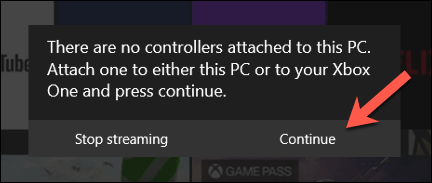
- Usando seu controlador Xbox, você pode navegar no seu menu Xbox One normalmente. Jogue um jogo selecionando -o do Meus jogos e aplicativos cardápio.
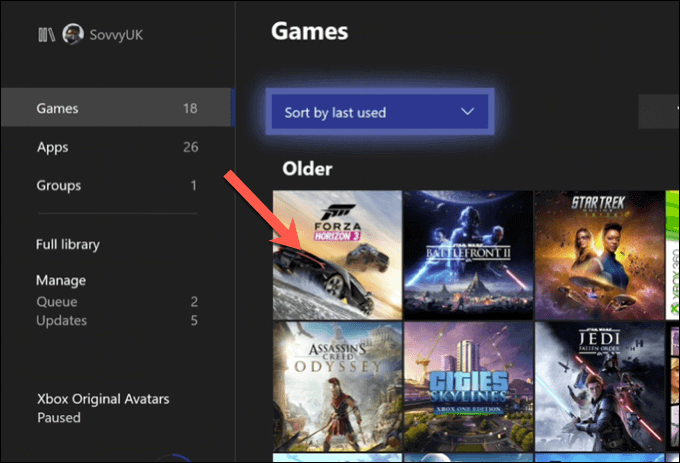
Streaming Media Content para um Xbox usando Microsoft Movies & TV
Embora a maioria dos usuários provavelmente esteja interessada em conectar e controlar seu Xbox a um PC por motivos de jogabilidade, você pode transmitir outro conteúdo de mídia para um Xbox usando o Playto recurso. Isso permite que outros aplicativos com capacidade para transmitir conteúdo do Windows para um Xbox (e vice-versa).
- Você precisará garantir que a reprodução de streaming esteja ativada primeiro. Para fazer isso, abra suas configurações do Xbox e vá para Dispositivos e streaming> conexões de dispositivo, certificando -se de que o Permitir que o jogo seja transmitido A configuração está ativada.
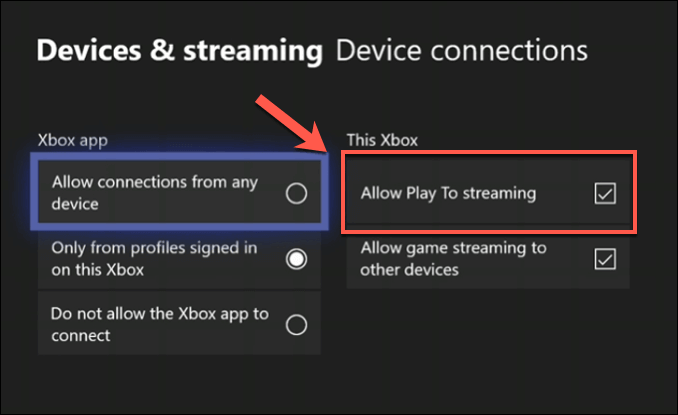
- Na tua janelas Configurações (clique com o botão direito do mouse no menu Iniciar e pressionar Configurações Para acessar isso), pressione Dispositivos> Bluetooth e outros dispositivos> Adicionar Bluetooth ou outro dispositivo.
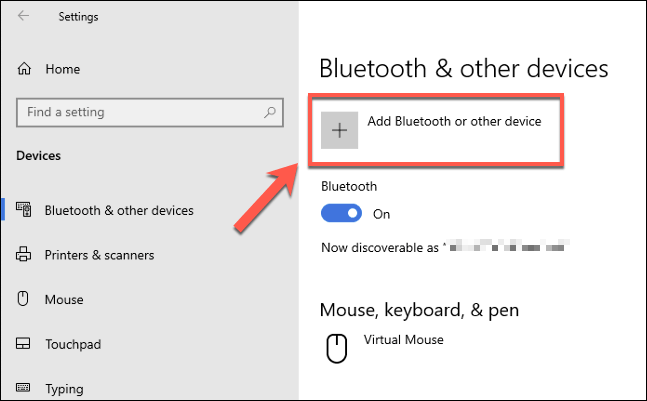
- No Adicionar um dispositivo Menu, selecione seu console Xbox One na lista depois que o processo de digitalização tiver concluído.
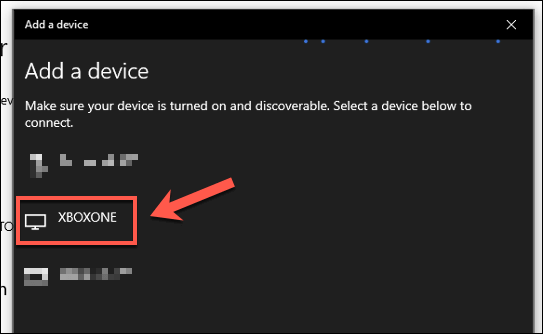
- O Windows confirmará que uma conexão foi estabelecida. Clique Feito confirmar.
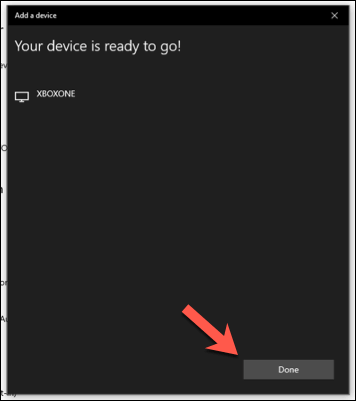
Agora você pode transmitir conteúdo da Microsoft Filmes e TV aplicativo de mídia. Você precisará do mesmo aplicativo instalado no seu Xbox e PC para que isso funcione.
- Para fazer isso no aplicativo de filmes e TV, pressione o Ícone do menu de três pontos No canto inferior direito da barra de reprodução enquanto você está jogando conteúdo. No menu de opções, clique Fundido para dispositivo.
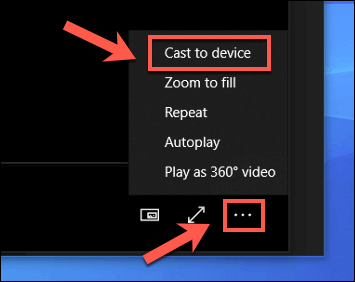
- No Conectar menu, selecione seu console Xbox One conectado. Isso abrirá o aplicativo de filmes e TV no seu Xbox e transmitirá o conteúdo do seu PC para reprodução.
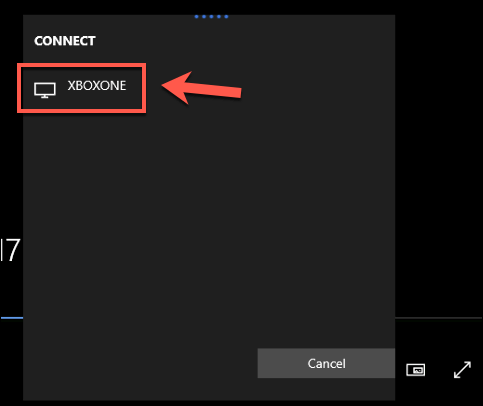
Streaming Media Content para um Xbox usando Kodi
Se você preferir usar aplicativos de mídia alternativos, aplicativos como Kodi podem ser instalados no seu Xbox. A Kodi suporta uma gama completa de opções de reprodução de mídia, incluindo a capacidade de acessar compartilhamentos de rede de um PC Windows ou outros dispositivos de armazenamento anexados de rede.
- No Windows, você pode compartilhar qualquer pasta clicando com o botão direito do mouse e pressionando Propriedades. No Compartilhamento guia, clique Compartilhar Para compartilhar a pasta, garantindo que você selecione sua conta de usuário na seguinte janela.
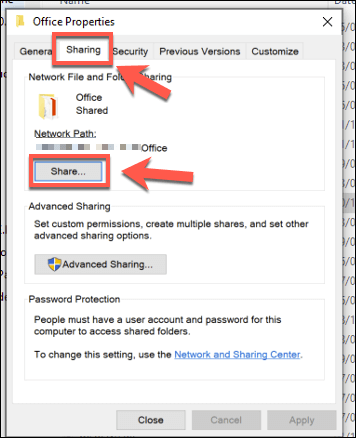
- Em Kodi no seu Xbox, você precisará ativar o compartilhamento de rede usando o protocolo SMB usado pelo Windows. Para fazer isso, abra Configurações> complementos> meus complementos> Sistemas de arquivos virtuais e selecione o Suporte de SMB (LIBSMB2) opção.
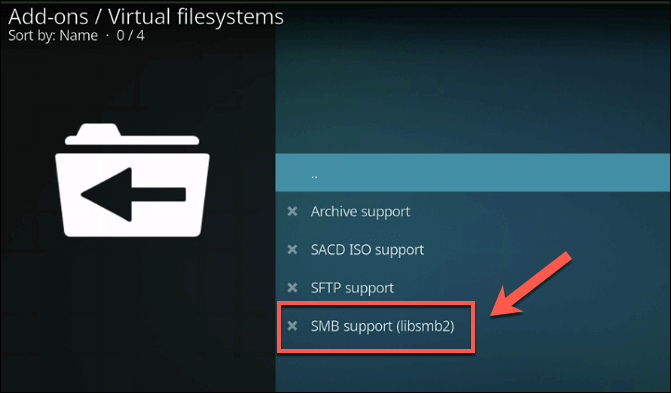
- Na janela Opções do plug -in, pressione Habilitar Para ativar o plugin.
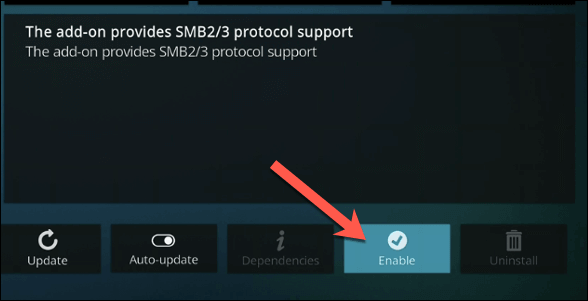
- Com o SMB ativado, agora você pode acessar as ações da Windows Network a partir do Configurações> Gerenciador de arquivos Menu em Kodi. De lá, pressione Adicione fonte.
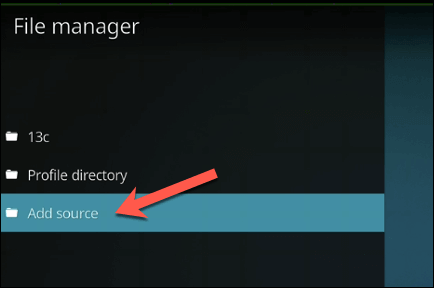
- No Adicionar fonte de arquivo Janela, pressione Navegar.
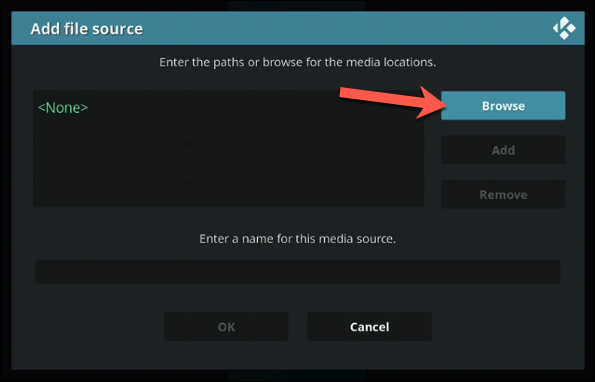
- No Navegue por uma nova parte Janela, selecione Windows Network (SMB).
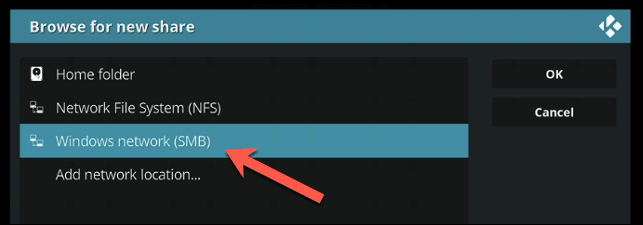
- Uma lista de seus dispositivos de rede aparecerá. Encontre seu PC listado aqui e selecione o compartilhamento de rede na lista de opções antes de clicar OK.
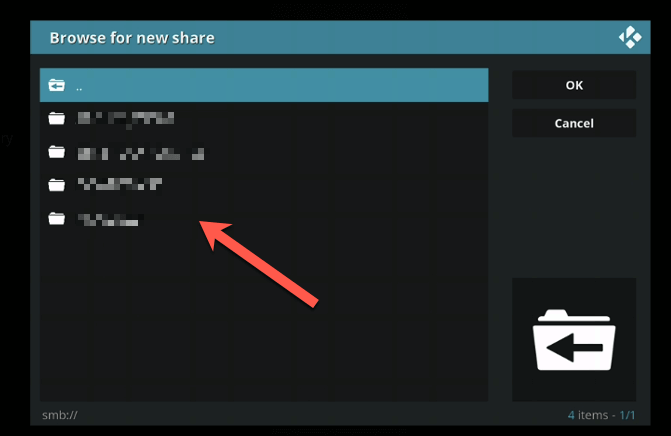
- Se você precisar fornecer um nome de usuário e senha para conectar, selecione Adicione a localização da rede em vez de. Selecione Windows Network (SMB) de Protocolo menu suspenso e selecione um local, nome de usuário e senha usando as opções fornecidas.
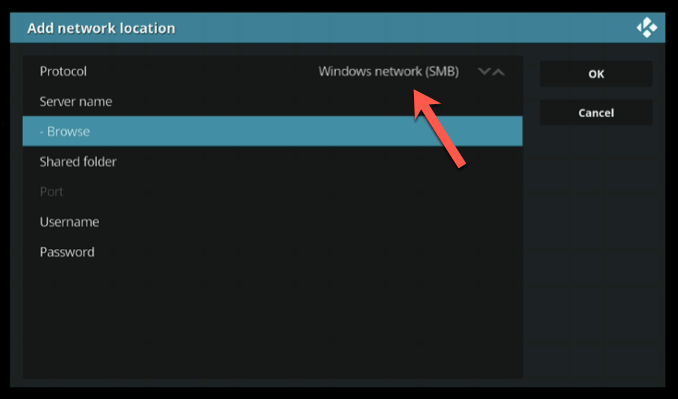
Depois que a ação for adicionada às suas configurações de Kodi, você deve vê -lo listado nas várias categorias de mídia (por exemplo,. Vídeos> arquivos) na tela inicial da sua Kodi. A partir daí, você pode selecionar qualquer arquivo de mídia para reprodução do seu PC para o seu Xbox.
Jogabilidade xbox do seu PC Windows
Agora você sabe como conectar seu Xbox a um PC Windows, você pode aproveitar ao máximo os recursos multimídia de ambos os dispositivos. Usando o aplicativo Xbox, você pode transmitir e controlar seu Xbox a partir do seu PC, além de transmitir outros tipos de conteúdo de mídia do seu PC para o seu Xbox de outra maneira.
Para os fãs de jogos clássicos, o Xbox oferece a desculpa perfeita para pegar o controlador, com ótima compatibilidade com versões anteriores com consoles Xbox mais antigos. Se você é um assinante do Xbox Game Pass, pode até jogar seus jogos de passe no PC, com o Access compartilhado em sua conta da Microsoft.

